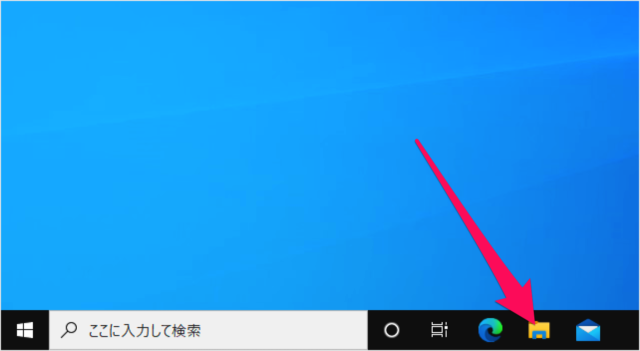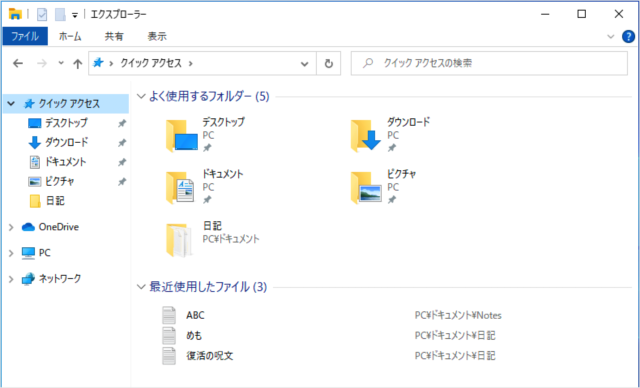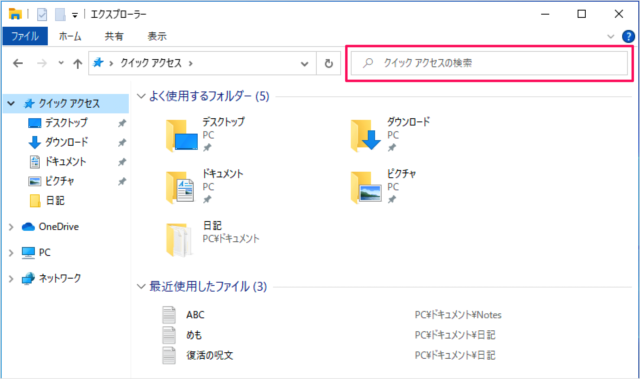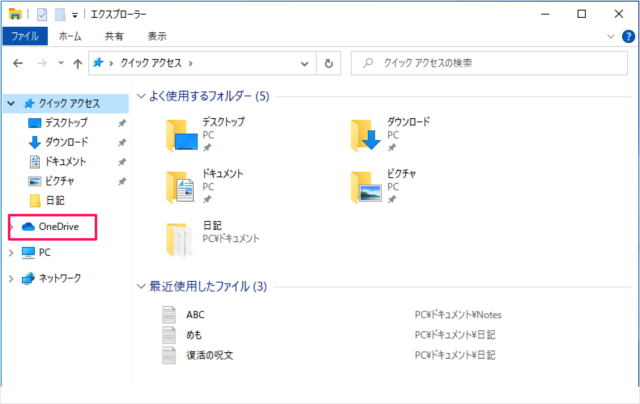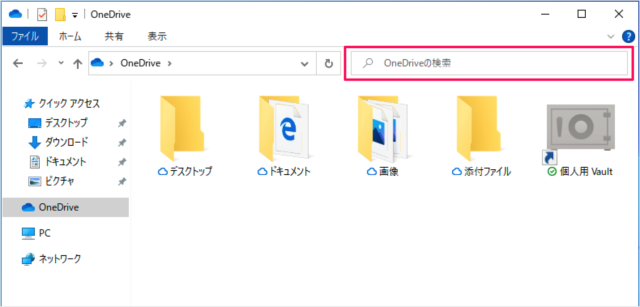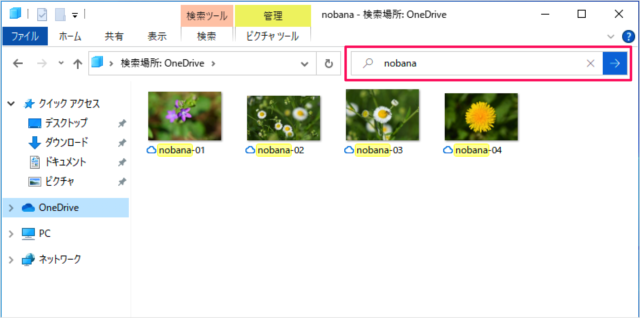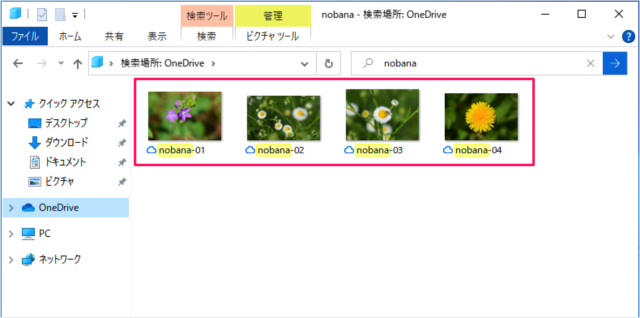タスクバーからエクスプローラーを起動しましょう。 エクスプローラーです。 ショートカットキー「Win + E」でも、エクスプローラーを起動することができます。 その他のショートカットキーはこちらをご覧ください。
Windows10 - キーボードショートカットの一覧表
ファイル・フォルダーの検索 - エクスプローラー
それでは実際に検索してみましょう。
クイックアクセスの検索
エクスプローラーの右上には「検索ボックス」があり、入力したキーワードからクイックアクセスの検索をすることができます。 クイックアクセスについてはこちらをご覧ください。
Windows10 - クイックアクセスにフォルダーをピン留め/はずす
特定フォルダーの検索
次は「特定のフォルダー」の検索をみてみましょう。 ここでは「OneDrive」を検索してみます。 右上の「検索ボックス」をクリックし 適当にキーワードを入力すると このようにファイルやフォルダーを検索することができます。 こちらも合わせてご覧ください。
Windows10 - エクスプローラーの使い方と設定
Windows10 の使い方や設定はこちらをご覧ください。
Windows10 の使い方と設定